
Les icônes d’application sur votre écran d’accueil ou dans le tiroir d’applications vous semblent-elles trop grandes ou trop petites ? Vous pouvez modifier la taille de l’icône d’application selon vos préférences à l’aide des paramètres intégrés ou de l’application Good Lock. Voici comment ajuster la taille de l’icône d’application sur votre téléphone Samsung Galaxy.
1. Modifier la taille de la grille dans les paramètres de l’écran d’accueil
L’option la plus simple consiste à modifier la taille de la grille de l’écran d’accueil et du tiroir d’applications. La taille de la grille correspond essentiellement au nombre de lignes et de colonnes qui déterminent le nombre d’icônes d’application pouvant tenir sur votre écran.
Une taille de grille plus petite (par exemple 4 × 5) entraînera des icônes plus grandes et permettra d’avoir moins d’icônes à l’écran, tandis qu’une taille de grille plus grande (par exemple 5 × 6) entraînera des icônes plus petites et permettra d’avoir plus d’icônes à l’écran. . Suivez les étapes ci-dessous.
1. Appuyez longuement sur une zone vide de votre écran d’accueil.
2. Appuyez sur Paramètres dans le coin inférieur droit.
3. Sélectionnez Grille de l’écran d’accueil . Choisissez votre taille de grille préférée (par exemple, 4×5, 5×6).
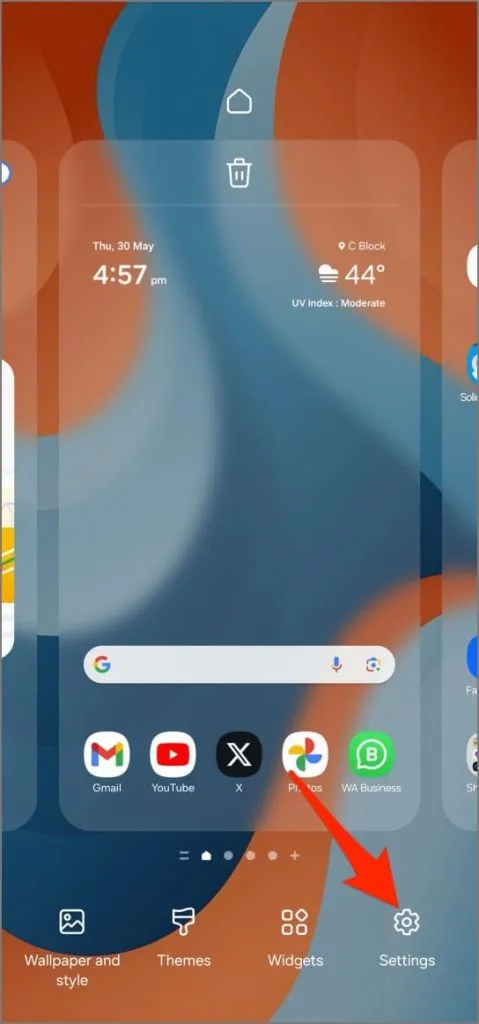
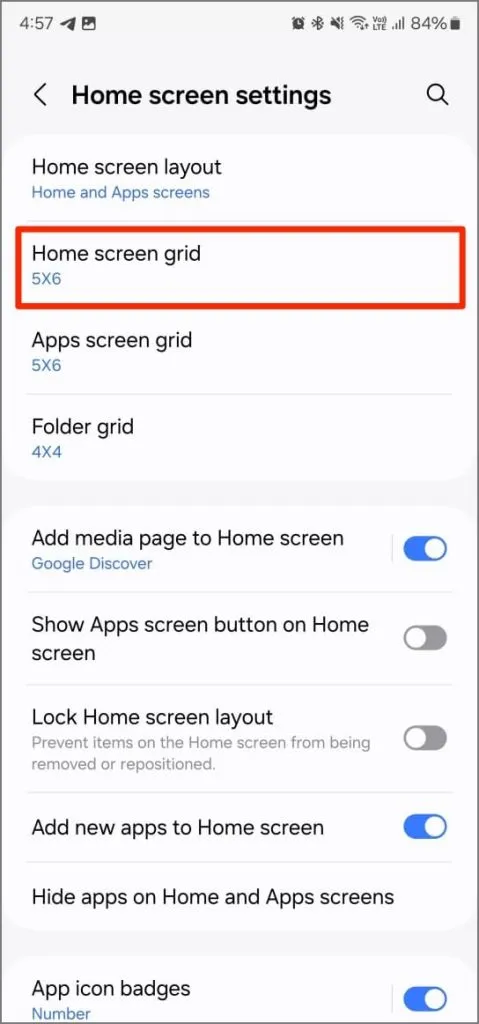
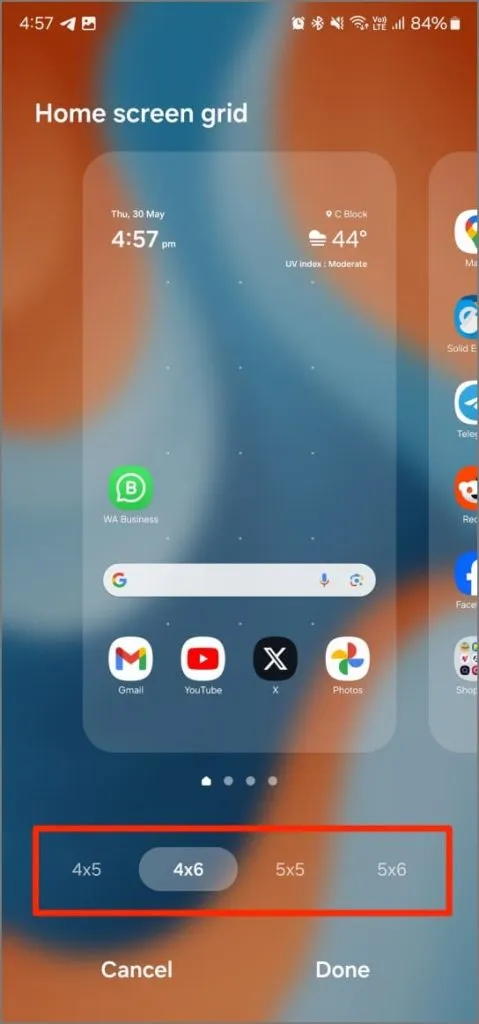
4. De même, modifiez la grille de l’écran des applications si vous le souhaitez.
5. Appuyez sur Terminé pour enregistrer les modifications.
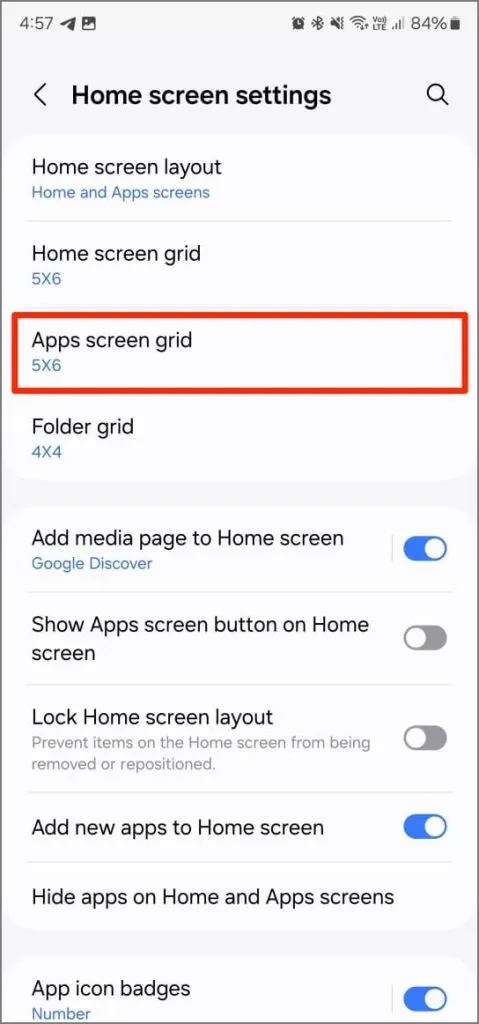
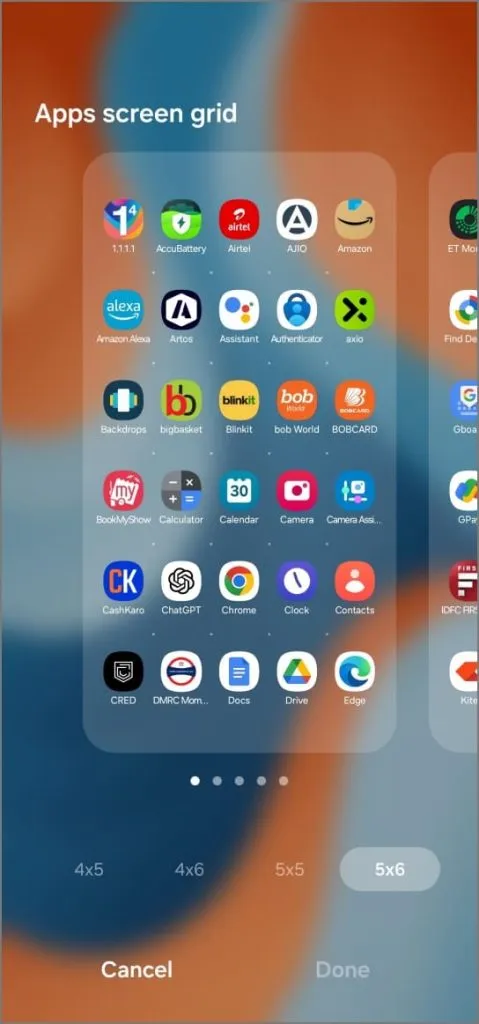
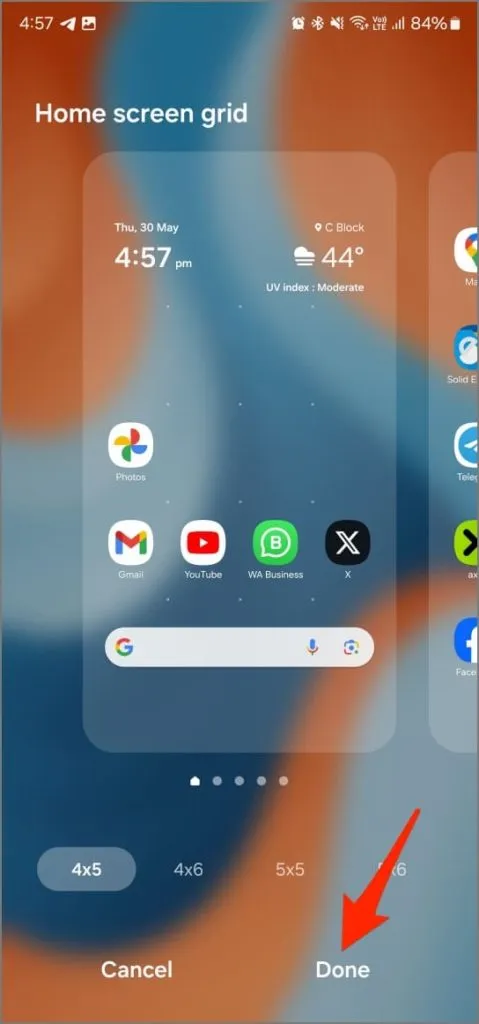
Vous pouvez également modifier la taille de l’interface utilisateur globale de votre téléphone, y compris les icônes, le texte et d’autres éléments, dans Paramètres > Affichage > Zoom de l’écran .
2. Ajustez la taille de l’icône à l’aide de Good Lock
Vous souhaitez augmenter ou diminuer la taille des icônes sans modifier le nombre d’icônes sur votre écran d’accueil ? Dites bonjour à Good Lock. Il s’agit d’une application officielle de Samsung permettant de modifier et de personnaliser différents aspects de votre téléphone, notamment la taille de l’icône de l’application. Voici comment:
1. Installez Good Lock depuis le Galaxy Store si vous ne l’avez pas déjà fait.
Télécharger : l’application Good Lock
2. Ouvrez l’application Good Lock et installez le module Home Up .
3. Dans Home Up , accédez à la section Écran d’accueil .
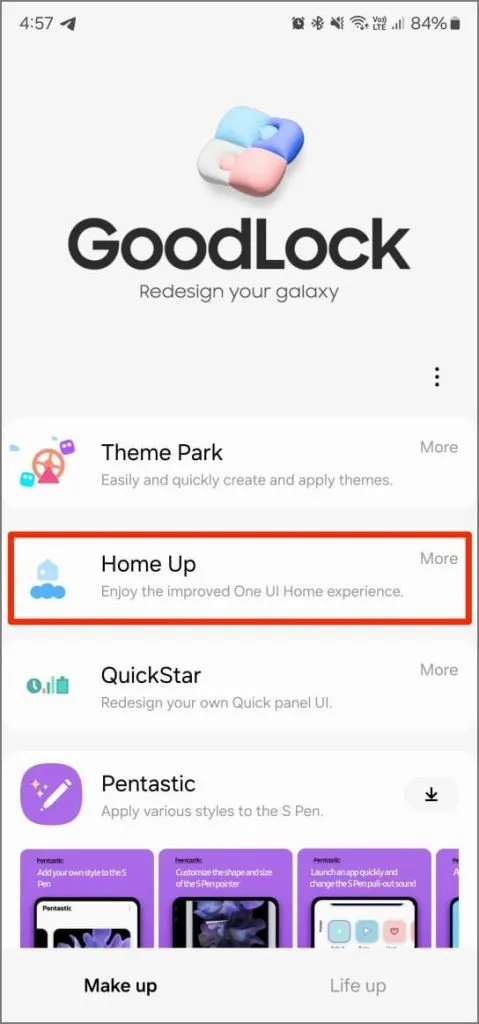
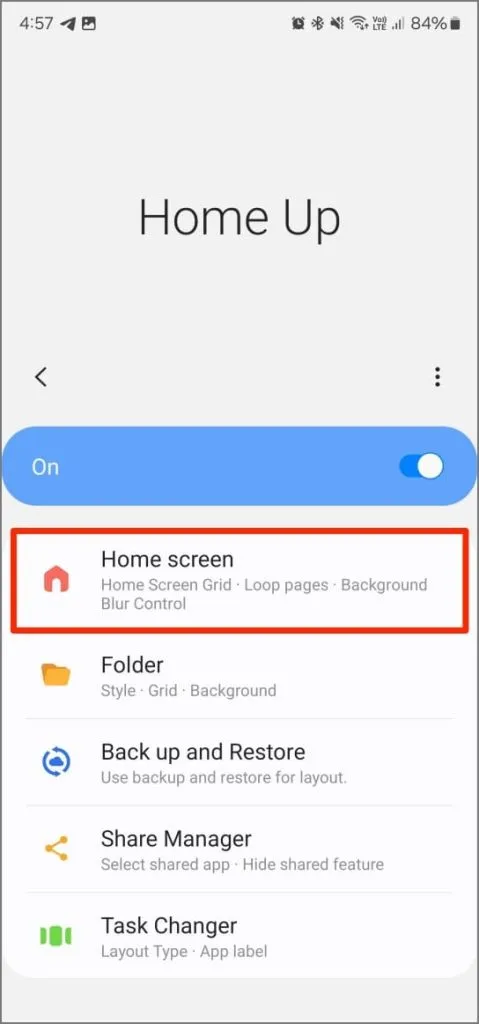
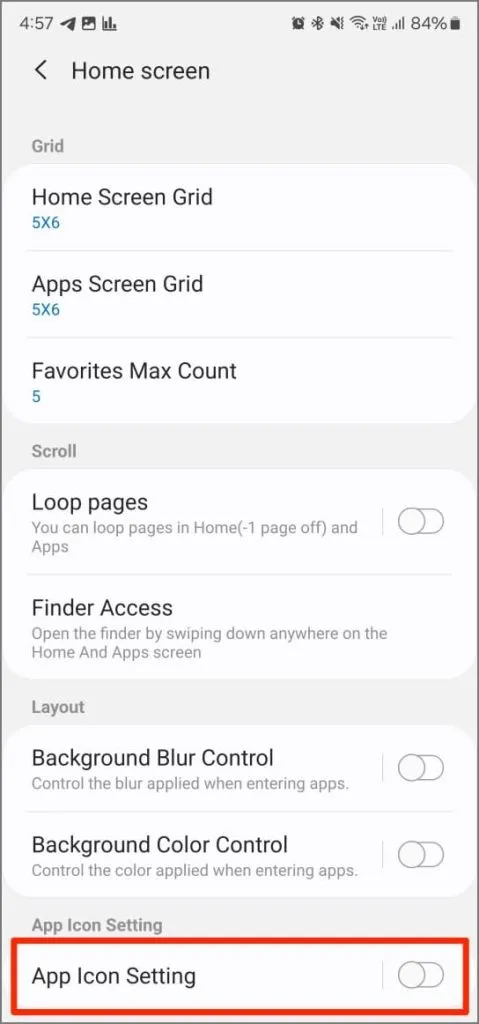
4. Vous trouverez un paramètre appelé Paramètres de l’icône de l’application . Activez-le.
5. Ajustez le curseur pour augmenter ou diminuer la taille de l’icône jusqu’à 20 %.
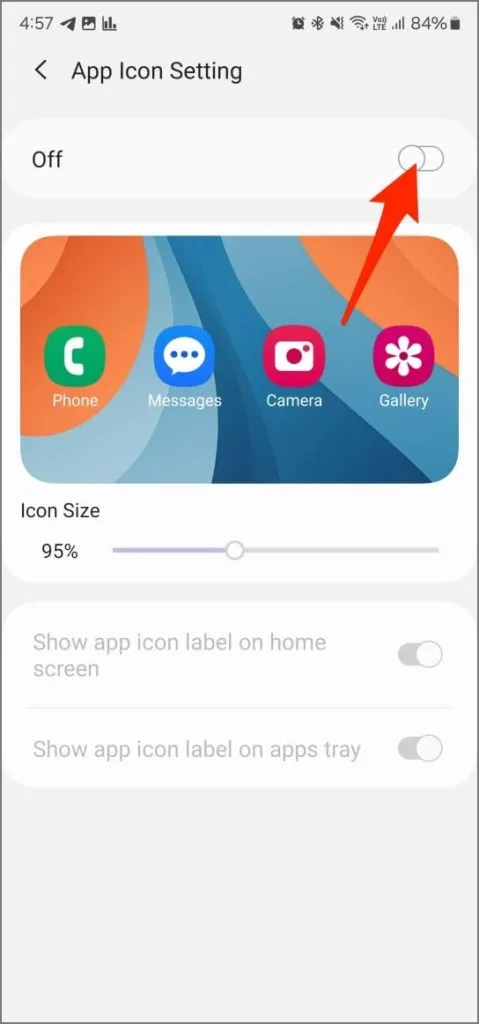
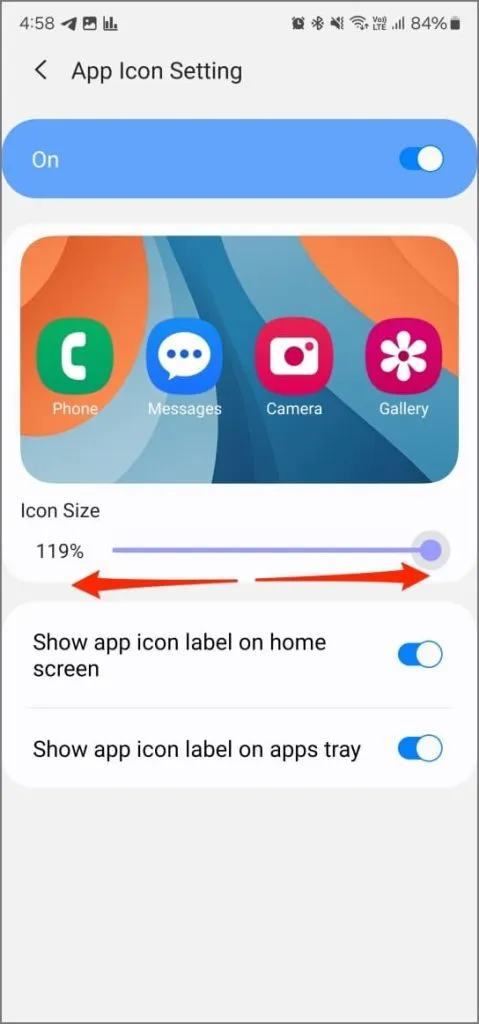
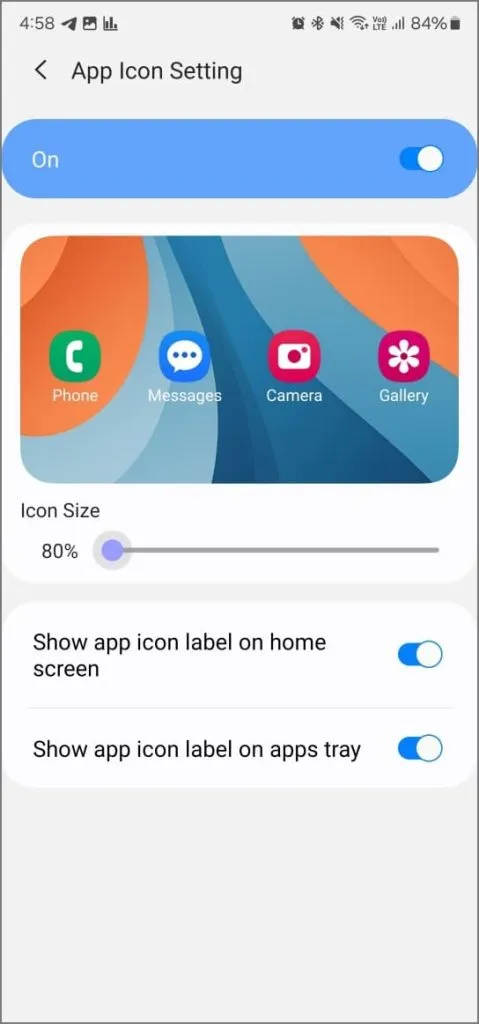
6. La taille de l’icône s’appliquera à votre écran d’accueil et au tiroir d’applications.
Personnalisez encore plus avec le parc à thème
De plus, si vous souhaitez modifier la forme de l’icône de l’application ou son apparence, installez le module Theme Park dans l’application Good Lock. Vous pouvez choisir parmi les thèmes d’icônes proposés ou créer les vôtres. De cette façon, vous pouvez entièrement personnaliser l’apparence des applications sur votre téléphone Samsung sans installer de lanceur tiers.
Vous souhaitez explorer davantage d’options de personnalisation ? Consultez ma liste des meilleurs modules Good Lock pour améliorer votre expérience Samsung.


Laisser un commentaire